系统为ubuntu server 12.04 64位版本,安装wdcp_v2.5版。
wdcp_v2.5版官方下载地址:
http://dl.wdlinux.cn:5180/lanmp_laster.tar.gz
安装前需了解的wdcp与ubunt的兼容问题:
在 Fedora/centos/redhat 系统中会把前499个UID和GID 预留出来,添加新用户时的UID 从500开始的,GID也是从500开始,而Debian/Ubuntu会把前999UID和GID预留出来,也就是说centos系统通过adduser命令默认添加的用户的UID的值是从500开始;而Ubuntu系统通过adduser命令不指定UID来添加用户,默认UID 是从1000开始,Ubuntu为每个大于1000的UID建立一个私有GID。但是在安装ubuntu系统时,系统会建立第一个默认账号,这个账号的UID正是1000,所以启动系统后,另外添加的普通用户UID都是从1001开始的。
而wdcp_v2.5与ubuntu系统兼容性不好,在安装wdcp_v2.5过程中,会自动建立一个UID为1000的www用户和GIU同样为1000的www用户组,但是在ubuntu系统中已经存在一个UID为1000的用户,则提示创建www用户失败。安装后造成wdcp控制面板中的FTP功能不正常。
同样,wdcp_V2.5在安装时,还会自动添加一个UID为999的wdcpu用户,还有一个GIU为999的wdcpg用户组,如果在linux系统中,已经存在999的UID和GID,也会提示创建wdcpu/wdcpg失败,安装后造成wdcp控制面板中的“启动服务”、“端口管理”和“进程管理”等部分功能失效。
一、解决方法:
为了解决ubuntu与wdcp的兼容性问题,在安装前做好如下准备工作:
(一)因为wdcp默认是装在 /www 文件夹下面的,所以安装前先把数据盘挂载到根目录下的www文件夹。不然的话安装的数据都在系统盘内,很快web空间就不够用了。
(二)为了解决ubuntu系统第一个默认账号与wdcp添加的www账号之间UID冲突现象,解决办法是在安装前,先修改ubuntu系统第一个默认账号的UID和组GID,具体操作如下:
例如,ubuntu系统第一个默认账号为foo,属组也为foo, UID和GID都是 1000。
命令:
1、查看UID值1000是不是确定被系统第一个默认账号占用了
# grep 1000 /etc/passwd
再查看UID值999有没有被占用情况,安装wdcp是也需用到这个UID值
# grep 999 /etc/passwd
最后再查看一下我们将用用到的新UID值1001有没有被占用
# grep 1001 /etc/passwd
2、修改foo用户的uid # usermod -u 1001 foo
如果出现如下提示:
usermod:用户 foo 目前已登录
可改用修改 /etc/passwd 文件中相关账号的UID值的方法进行。
3、修改foo组的gid # groupmod -g 1001 foo
4、foo用户的家目录下面的文件属主和属组会在1、2命令执行后自动修改成新的uid、gid对应的属主属组,但是其他文件目录需要手动修改。手动修改的命令也比较简单。
# find / -user 1000 -exec chown 1001:1001 {} \;
# find / -group 1000 -exec chgrp 1001 {} \;
命令find参数说明:-exec是执行的意思,
{}是find的搜寻结果,注意{}与后面的\;有一个空格
\;是转义分号,不让shell去解释,在 -exec 后面需要一个表示该命令终结的的符号。
这样用户和组的uid、gid就修改好了。 可以用ls/id/cat等命令看下是否修改的如我们所愿。
# ls -nd username
# ls -l /home/username/
# id username
# cat /etc/passwd
# cat /etc/group
二、安装步骤:
按上面的要求做好准备工作后,接下来按照官网的“安装说明”安装即可,官方安装说明如下:
http://www.wdlinux.cn/wdcp/install.html
源码安装(ssh登录服务器,执行如下操作即可,需root用户身份安装)
# wget http://dl.wdlinux.cn:5180/lanmp_laster.tar.gz
# tar zxvf lanmp_laster.tar.gz //解压缩
# sudo su //切换到root用户
# sh install.sh //安装
4个可选安装,如下图
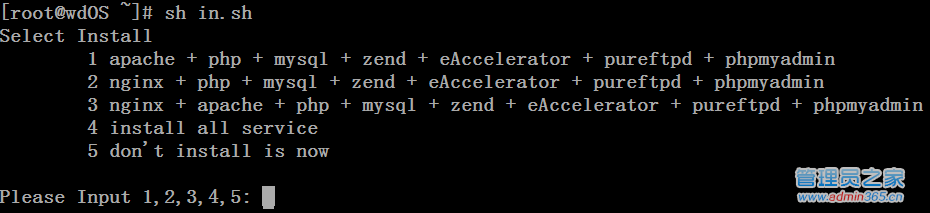
1,2,3 是安装独立的环境,不可自由切换nginx,apache,nginx+apache应用环境,4 是安装所有,即可在wdcp的后台里自由切换 ginx,apache,nginx+apache的应用环境。
选择“4”安装所有,接下来的安装过程大约需30分钟-1小时即可完成,完成后提示内容如下:
--------------------------------------------------------------------------------------------------
all is OK
* Restarting web server httpd
... waiting ...done.
Restarting ftp server: Stopping ftp server: Stopping ftp server: pure-ftpd.
Starting ftp server: Starting ftp server:
configurations, wdcp install is complete
visit http://ip:8080
more infomation please visit http://www.wdlinux.cn
--------------------------------------------------------------------------------------------------
默认的后台管理地址如下
http://ip:8080
用户名:admin 默认密码:wdlinux.cn
mysql默认的管理用户名:root 默认密码:wdlinux.cn
登录IP:8080后台,测试所有功能都正常,OK。
注:
安装完成后进入控制面板查看, wdcp的版本号为 wdcp_v2.5.14(20150603),同时在ubuntu系统中自动添加四个用户和所属组,分别如下:
Debian-exim:x:104:110::/var/spool/exim4:/bin/false
mysql:x:105:111::/nonexistent:/bin/false
www:x:1000:1000::/dev/null:/sbin/nologin
wdcpu:x:999:999::/www/wdlinux/wdcp:/sbin/nologin
相关说明:
所有软件安装目录/www/wdlinux
站点配置文件
/www/wdlinux/nginx/conf/vhost
/www/wdlinux/apache/conf/vhost
数据库配置文件/www/wdlinux/etc/my.cnf
数据库数据文件目录 /www/wdlinux/mysql/var
卸载wdcp:
安装看起来好复杂,但是卸载非常的简单。但是切记一定要注意备份好数据再执行。
源代码只需要执行以下命令。
# sh install.sh uninstall #经测试此命令无效
|  |Archiver|手机版|小黑屋|管理员之家
( 苏ICP备2023053177号-2 )
|Archiver|手机版|小黑屋|管理员之家
( 苏ICP备2023053177号-2 )
